Résoudre les problèmes d’écran noir de la mort sur les téléphones Android
Le Écran noir de la mort Android, ou BSOD, est un problème frustrant qui peut parfois survenir, laissant les utilisateurs bouleversés et perplexes. Ce problème mystérieux se produit lorsque l’écran de votre téléphone portable Android devient entièrement sombre/noir, le laissant insensible. Il peut être bouleversant de se retrouver confronté à un téléphone qui n’affiche rien ou à une tablette qui est devenue noire en moins d’une heure.
Dans cet article détaillé, nous examinerons les causes de ce phénomène. Problème de noir d’écran Android et vous propose neuf options viables pour renouveler votre smartphone Android à partir du écran noir de la mort. Continuez à lire pour en savoir plus !

Qu’est-ce que l’écran noir de la mort Android ?
Le Écran noir de la mort Android, souvent connu sous le nom de BSOD, est un problème frustrant auquel les propriétaires d’appareils Android sont confrontés lorsque leurs écrans deviennent vides et ne répondent plus. Contrairement aux BSOD PC conventionnels, qui affichent souvent des messages d’erreur, les BSOD Android apparaissent comme un écran noir sans informations visuelles. C’est comme si votre smartphone était tombé dans un trou noir.
Ce problème déroutant peut affecter divers appareils Android, notamment les smartphones et les tablettes. Divers facteurs, notamment des problèmes logiciels, des problèmes matériels ou des programmes endommagés, peuvent en être la cause profonde. La première étape pour résoudre ce problème consiste à identifier la cause principale, et dans les parties suivantes, nous examinerons 9 techniques pratiques pour réparer l’écran noir de la mort Android et faire revivre votre appareil.
9 façons de réparer l’écran noir d’Android
Ci-dessous, nous avons identifié 9 solutions efficaces pour résoudre le blocage de votre smartphone Android en raison du problème déroutant d’écran noir. Veuillez suivre attentivement ces étapes car elles répondent à plusieurs causes probables du problème.
1. Redémarrez votre appareil
Le redémarrage de votre smartphone Android est une méthode simple mais efficace pour résoudre les problèmes temporaires et restaurer les performances normales de votre appareil Android ; suivez les étapes ci-dessous :
Étape 1. Maintenez le bouton d’alimentation enfoncé jusqu’à ce que le menu de l’appareil s’ouvre.
Étape 2. Choisissez « Redémarrer » ou « Redémarrer ».

2. Chargez votre appareil
Une batterie épuisée peut parfois provoquer un écran vide. Avant de partir, assurez-vous que votre appareil est complètement chargé. Effectuez ensuite les étapes ci-dessous :
Étape 1. Utilisez un câble fonctionnel et un adaptateur pour connecter votre appareil à un chargeur.
Étape 2. Attendez quelques minutes que l’écran de chargement s’affiche.
3. Forcer le redémarrage
Un redémarrage forcé peut sauver des vies lorsqu’un gadget ne répond plus. Il redémarre l’appareil sans affecter vos données. Suivez les étapes ci-dessous :
Étape 1. Recherchez la combinaison de boutons de redémarrage forcé pour votre appareil. La plupart des smartphones Android maintiennent simultanément la touche marche/arrêt et la touche de réduction du volume.
Étape 2. Maintenez les boutons enfoncés pendant 10 à 15 secondes jusqu’à ce que le gadget vibre ou affiche le logo du fabricant.

Étape 3. Appuyez et maintenez pendant quelques minutes et votre appareil redémarrera.
4. Retirez la batterie (si possible)
Cette méthode peut réussir à réparer l’écran noir de la mort d’Android causé par des dysfonctionnements liés à la batterie sur les appareils dotés de batteries remplaçables.
Étape 1. Éteignez votre appareil.
Étape 2. Retirez la batterie en ouvrant le capot arrière de l’appareil.
Étape 3. Attendez environ 30 secondes.
Étape 4. Remplacez la batterie et allumez l’appareil.

5. Démarrage en mode sans échec
Démarrer votre smartphone Android en mode sans échec peut aider à déterminer si un logiciel tiers est à l’origine du problème d’écran noir. Suivez les étapes ci-dessous :
Étape 1. Maintenez le bouton d’alimentation enfoncé jusqu’à ce que le menu de l’appareil s’ouvre.
Étape 2. Appuyez longuement sur l’option « Éteindre » jusqu’à ce qu’une invite pour entrer en mode sans échec apparaisse.
Étape 3. Confirmez l’action et attendez que l’appareil passe en mode sans échec.
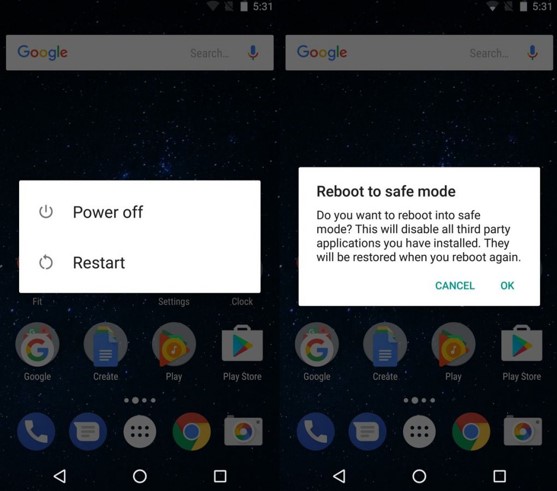
Étape 4. Si l’appareil fonctionne correctement en mode sans échec, un programme tiers pourrait en être la cause.
6. Effacer la partition de cache
L’accumulation de fichiers cache peut occasionnellement entraîner des difficultés système, telles qu’un écran noir. Ce problème peut être résolu en effaçant la partition de cache.
Étape 1. Éteignez votre appareil.
Étape 2. Maintenez enfoncés simultanément les boutons de volume et d’alimentation.
Étape 3. Accédez à « Wipe Cache Partition » à l’aide des boutons de volume et confirmez avec le bouton d’alimentation.

Étape 4. Après avoir terminé, cliquez sur « Redémarrer le système maintenant ».
Lisez également : Comment résoudre les problèmes de connectivité Internet au travail
7. Effectuez une réinitialisation d’usine (sauvegardez d’abord les données)
Une réinitialisation d’usine peut être nécessaire comme dernière option pour remédier aux problèmes persistants d’écran noir. Avant de commencer, sauvegardez vos données puisque cette opération efface tout. Suivez les étapes ci-dessous :
Étape 1. Accédez au menu des paramètres de votre appareil Samsung.
Étape 2. Sélectionnez « Système » > « Sauvegarde et réinitialisation » > « Réinitialisation des données d’usine ».
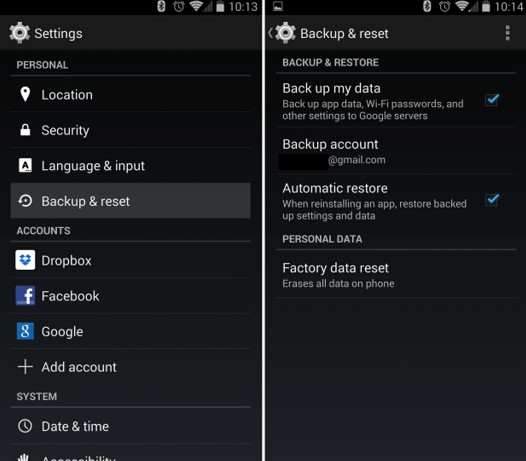
Étape 3. Confirmez l’action et suivez les instructions à l’écran.
8. Utilisez Dr.Fone – Réparation du système (Android)
Dr.Fone – System Repair (Android) est une solution logicielle fiable et efficace pour résoudre divers problèmes du système Android, notamment le Écran noir de la mort Android. Il possède une interface facile à utiliser et ne nécessite aucune connaissance technique. Vous devrez peut-être flasher l’appareil Samsung via Dr.Fone pour résoudre ce problème. Pour résoudre votre problème d’écran Android noir, suivez les étapes ci-dessous :
Étape 1. Téléchargez et installez Dr.Fone sur votre PC.
Étape 2. Lancez l’application et choisissez « Réparation du système ».
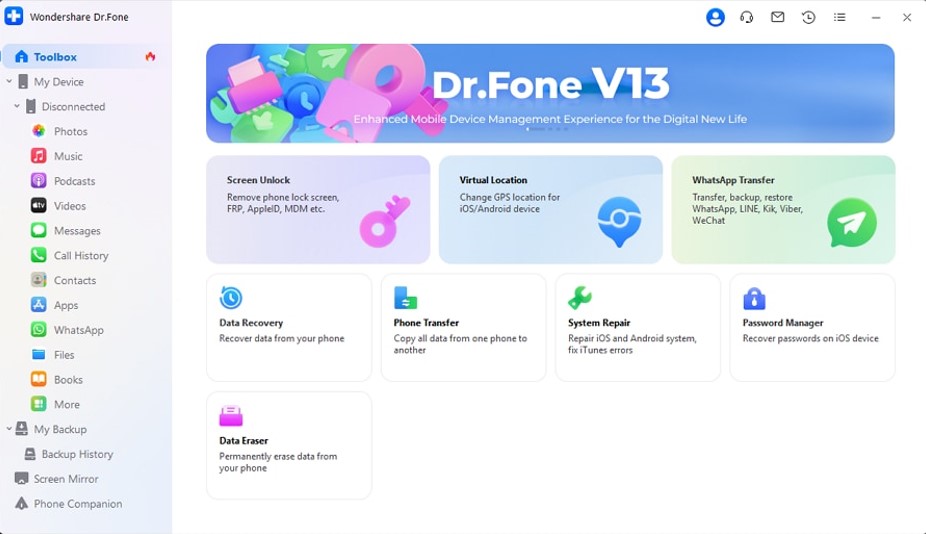
Étape 3. À l’aide d’un câble USB, connectez votre combiné Android à l’ordinateur.
Étape 4. Choisissez le mode de réparation approprié pour votre problème (dans cet exemple, « Réparation Android »).
Étape 5. Pour commencer la procédure de réparation, suivez les instructions à l’écran.
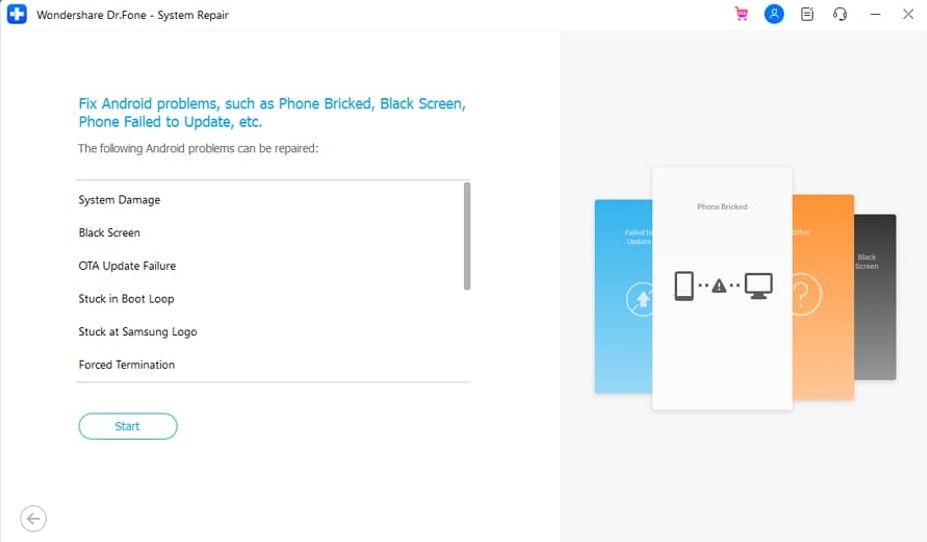
Étape 6. Une fois cela fait, votre smartphone Android ne devrait plus avoir d’écran sombre.
En plus de ces options, Wondershare Dr.Fone offre une aide professionnelle pour résoudre les problèmes de mise à jour iOS et une méthode simple pour sauvegarder l’iPhone. Dr.Fone rationalise la procédure grâce à son interface conviviale et ses puissantes capacités, garantissant le bon fonctionnement de votre smartphone Android et la protection des données vitales de votre iPhone.
9. Rechercher une réparation professionnelle
Supposons qu’aucune des méthodes précédentes ne fonctionne et que votre appareil soit toujours bloqué sur un écran noir. Dans ce cas, il est nécessaire de faire appel à un technicien professionnel ou au fabricant de l’appareil pour un diagnostic et une réparation du matériel.
Plus de notre part : prenez des décisions basées sur les données à l’aide des enquêtes Salesforce
Conclusion
Ces 9 correctifs fournissent une analyse approfondie Écran noir de la mort Android solution. En fonction de la gravité de votre problème, vous avez plusieurs choix à considérer, allant des redémarrages de base à des solutions logicielles complètes telles que Dr.Fone – Réparation du système (Android). Sauvegardez toujours vos données avant d’effectuer toute approche de réinitialisation d’usine et obtenez l’aide d’un expert si nécessaire. Vous pouvez restaurer votre smartphone Android et dire adieu au problème déroutant de l’écran noir avec de la patience et la stratégie appropriée.
